Att installera ett teckensnitt på Windows 10 är enkelt; öppnaför att förhandsgranska teckensnitten, och inuti får du en installationsknapp. Du kan också högerklicka på ett teckensnitt och välja installationsalternativet i snabbmenyn. I vissa fall kan du behöva administratörsrättigheter för att installera ett teckensnitt, men det är en enkel process oavsett. Men om du behöver avinstallera ett teckensnitt är processen något svårfångad. Det är inte svårt, men det är inte så uppenbart som att installera ett teckensnitt. Så här kan du avinstallera ett teckensnitt på Windows 10.
Avinstallera ett teckensnitt
Du kan avinstallera ett teckensnitt på Windows 10 från appen Inställningar och från Kontrollpanelen. Det är upp till dig att välja hur du avinstallerar det.
Avinstallera teckensnitt - Inställnings-appen
Öppna inställningsappen och gå tillAnpassningsgrupp för anpassningar. Välj fliken Teckensnitt. Använd sökfältet längst upp för att leta efter det teckensnitt du vill avinstallera. Om du inte kommer ihåg namnet kan du gå igenom biblioteket med installerade teckensnitt och plocka ut det. Välj typsnitt.
På teckensnittskärmen ser du en avinstallationsknapp. Klicka på det.

Bekräfta att du vill avinstallera teckensnittet och att det tas bort.
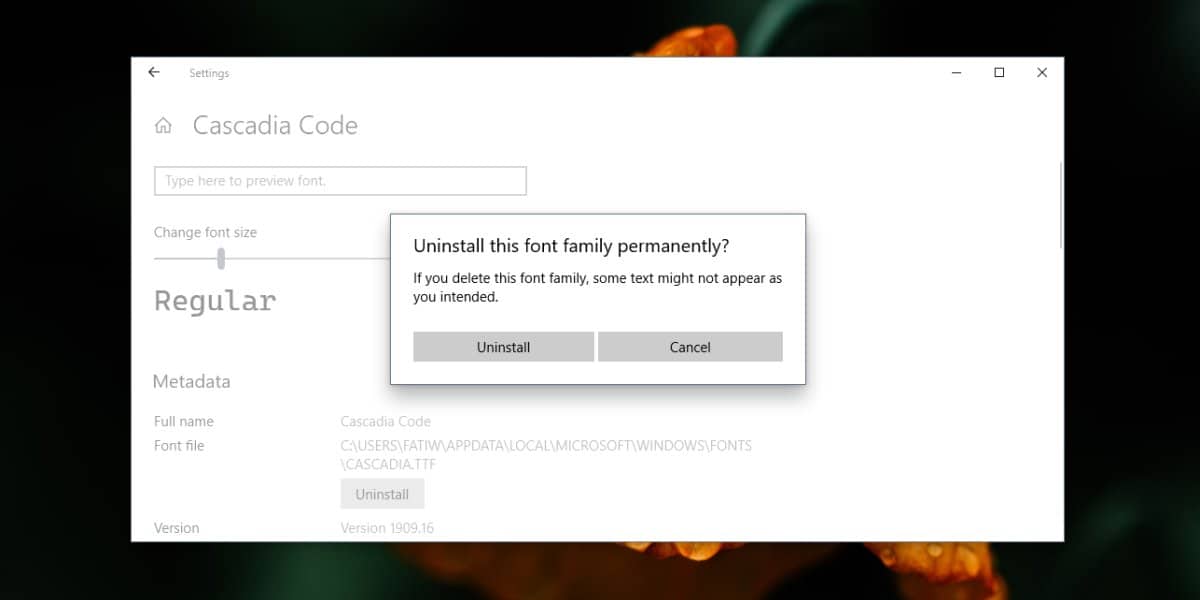
Avinstallera teckensnitt - Kontrollpanelen
Öppna Kontrollpanelen och välj Utseende ochAnpassning. Välj teckensnitt på skärmen Utseende och personalisering. Du ser ett komplett bibliotek med installerade teckensnitt. Högerklicka på det teckensnitt du vill avinstallera och välj Ta bort från snabbmenyn.
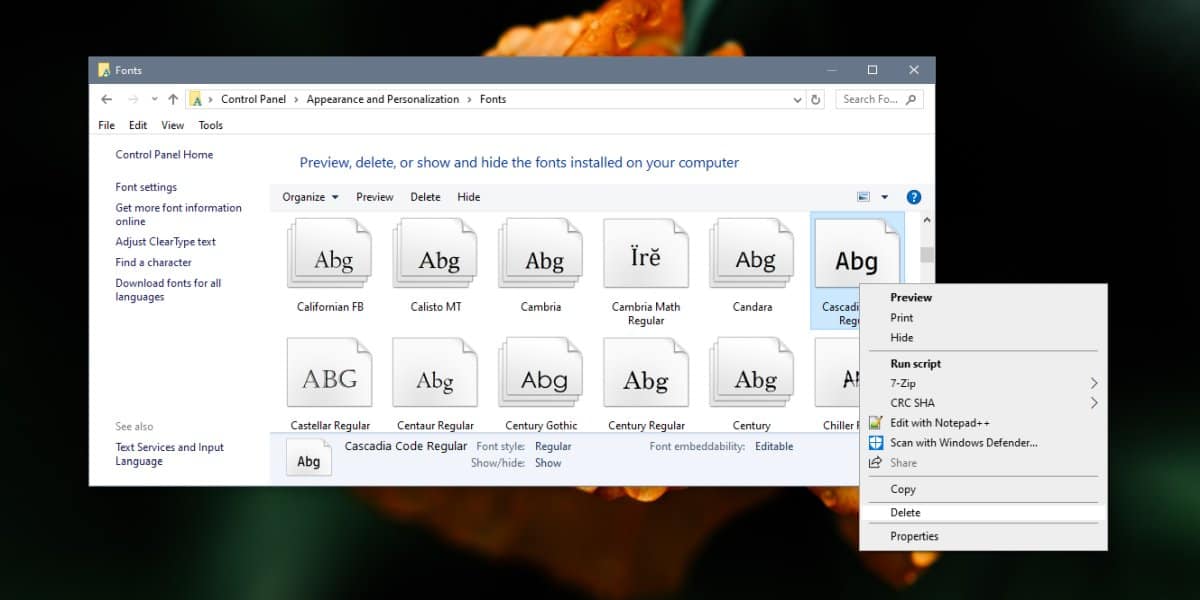
Teckensnitt är enkla att avinstallera men du kan vara nyfiken på vad som händer när ett teckensnitt som användes av en app eller i en fil avinstalleras.
För appar kommer de alltid att falla tillbaka till sinastandardteckensnitt. Om du ställer in ett annat standardteckensnitt i Microsoft Word och senare avinstallerar det, återgår det till att använda Cambria. För filer är sakerna lite annorlunda. Det är mycket troligt att om en fil som ett Word-dokument kommer filen att göra med ett annat, vanligtvis standardteckensnitt. Med andra typer av filer som en Photoshop-fil där teckensnittet används i ett lager, är det möjligt att du får ett tomt lager, eller så ser du en varning som säger att teckensnittet inte längre är tillgängligt och lagret inte kan redigeras .
Vissa appar låter dig bädda in ett teckensnitt i en fil så att det alltid är tillgängligt även om du tittar på det i ett system som inte har teckensnittet installerat. Dessa appar är ganska sällsynta.










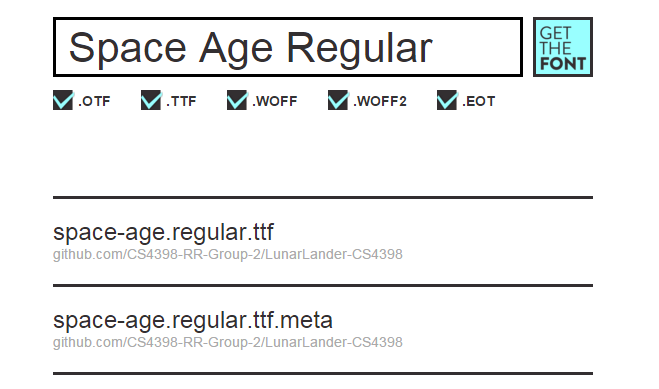


kommentarer